
Word文档里如何实现首字下沉2行设置,下面web建站小编给大家简单介绍一下具体实现步骤!
步骤如下:
第一步,在电脑上打开需要设置的word文档,然后选中需要进行设置的段落内容,比如文档的第一段内容。然后在软件的工具栏上,找到【插入】选项卡,并点击进入。
第二步,进入到插入选项卡当中后,在其下方的选项中,找到【首字下沉】功能,并点击它。
第三步,然后在其弹出的选项中,选择【首字下沉选项】选项,并点击打开。
第四步,接着软件就会弹出【首字下沉】的窗口了,此时我们将【位置】选择为【下沉】,然后将【距正文】设置为【2厘米】,最后点击【确定】按钮。
第五步,最后回到word文档界面后,我们就可以成功的获得第一段首字【平】下沉两行的效果了。
WPS学堂:一个专注于教授WPS Office的操作技巧和新手入门指南
上面是“Word教程如何实现首字下沉2行设置”的全面内容,想了解更多关于 IT知识 内容,请继续关注web建站教程。
当前网址:https://m.ipkd.cn/webs_4802.html
声明:本站提供的所有资源部分来自互联网,如果有侵犯您的版权或其他权益,请发送到邮箱:admin@ipkd.cn,我们会在看到邮件的第一时间内为您处理!

 深入解析:如何通过Ajax安全措施防范XSS攻击
深入解析:如何通过Ajax安全措施防范XSS攻击 Elicit官方网址入口,一款人工智能研究助理
Elicit官方网址入口,一款人工智能研究助理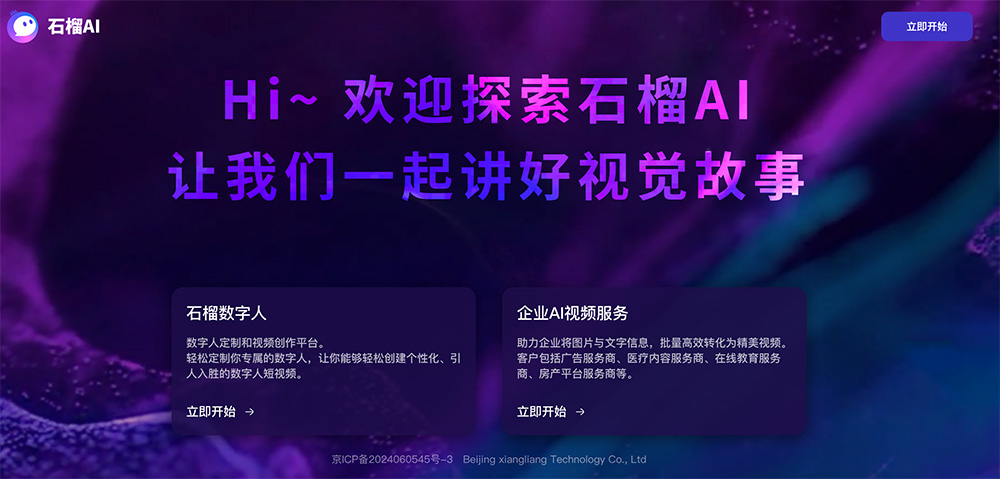 石榴AI:轻松让用户定制专属数字人一站式AI视频创作平台
石榴AI:轻松让用户定制专属数字人一站式AI视频创作平台